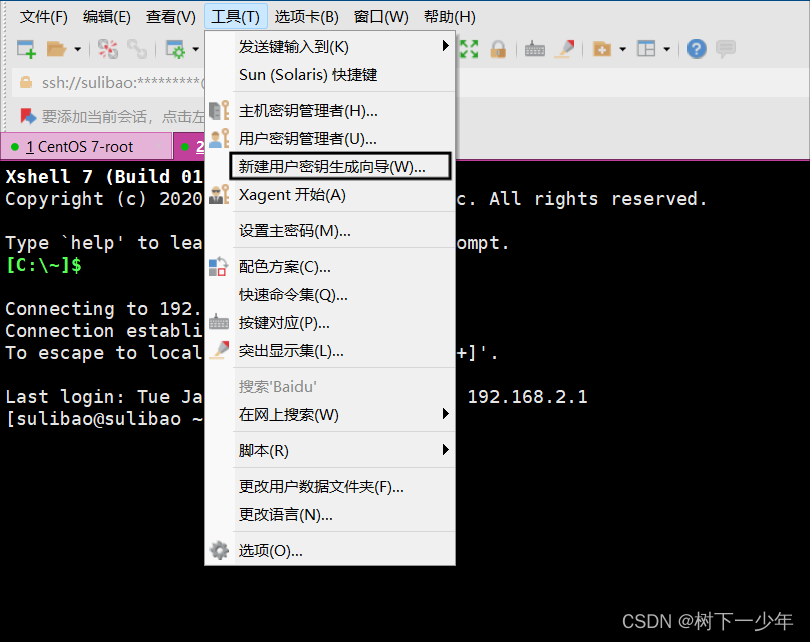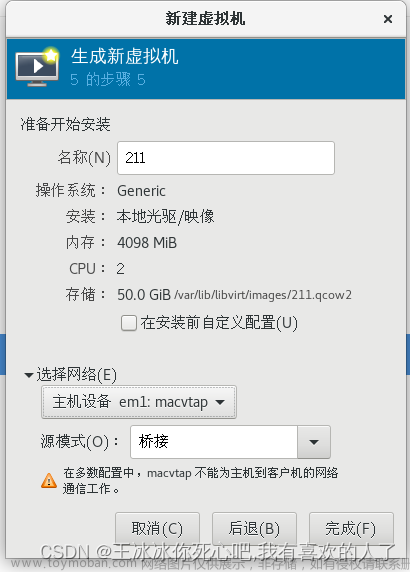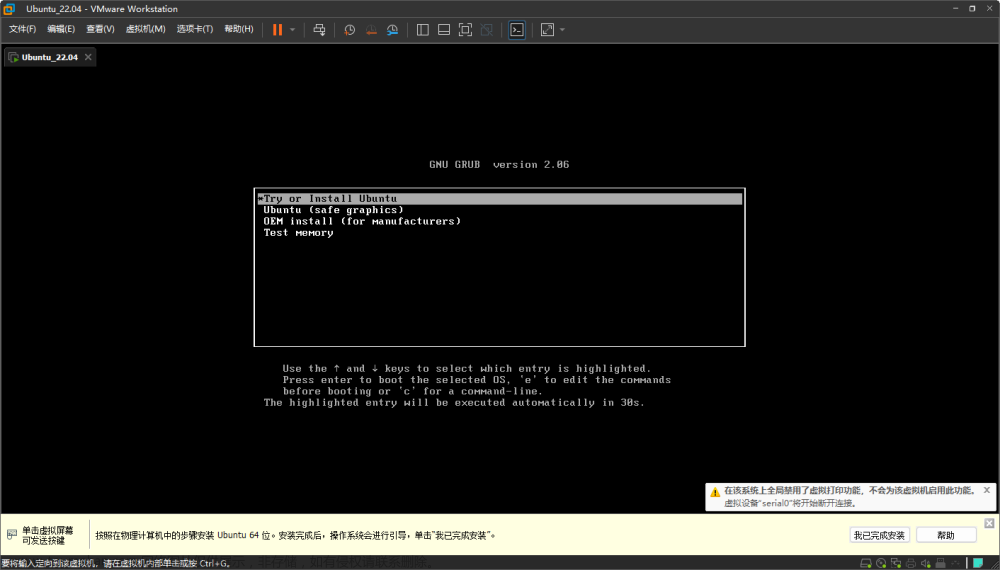要在 OpenWrt 上配置允许 SSH(端口22)并使其永久生效,您可以按照以下步骤进行操作:
-
登录到 OpenWrt 设备的管理界面或通过 SSH 连接到设备。
-
打开防火墙配置文件,在命令行终端中执行以下命令:
vi /etc/config/firewall
- 在配置文件中找到包含 “config rule” 的部分,并添加以下规则:
config rule
option name 'Allow-SSH'
option src 'wan'
option dest_port '22'
option proto 'tcp'
option target 'ACCEPT'
这将创建一个名为 “Allow-SSH” 的规则,允许从外部网络(wan)访问设备的 SSH 端口(22)。
-
保存并关闭配置文件。在 vi 编辑器中,按下 Esc 键,然后输入 “:wq”(冒号、小写字母 w 和小写字母 q),然后按回车键。
-
应用新的防火墙配置。在命令行终端中执行以下命令:
/etc/init.d/firewall restart
- 现在,SSH 端口(22)应该已经打开并允许访问了。
为了使配置永久生效,您还需要确保防火墙配置的持久性。执行以下命令保存配置更改并重新启动防火墙服务:
uci commit firewall
/etc/init.d/firewall enable
这样,配置将在设备重启后继续生效。文章来源:https://www.toymoban.com/news/detail-630240.html
请注意,操作防火墙时需要谨慎。确保您只添加信任的网络和端口,并限制有关访问的规则,以提高安全性。文章来源地址https://www.toymoban.com/news/detail-630240.html
到了这里,关于OpenWrt 上配置允许 SSH(22)并永久生效的文章就介绍完了。如果您还想了解更多内容,请在右上角搜索TOY模板网以前的文章或继续浏览下面的相关文章,希望大家以后多多支持TOY模板网!